excel中,如何制作带框的勾,可反复点击?
1、首先把鼠标放在功能区的空白位置,然后鼠标右键选择自定义功能区。然后在弹出excel选项窗口的右侧区域选项中勾选开发工具,点击确定
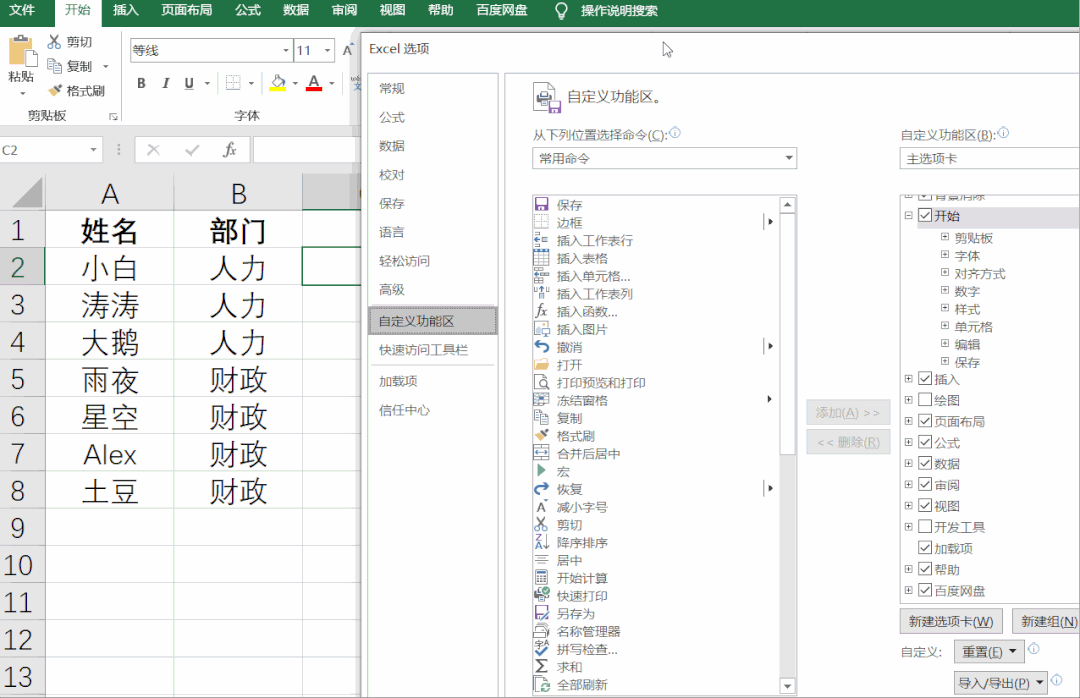
2、这时击菜单栏就会出现开发工具模块,点击开发工具,然后点击插入,在表单控件中选择复选框(一个方块里面带有一个对勾的图标)。然后在需要复选框的位置绘制一个复选框,并调整大小和位置。

3、将鼠标放在复选框上,鼠标右键选择编辑文字,在这里输入“是”然后回车

4、鼠标右键复制一个复选框,粘贴在右侧单元格,鼠标右键选择编辑文字输入“否”,这样我们打勾按钮制作成功啦!

5、如果我们需要做同一格式的打勾按钮,我们只需要复制即可。首先我们选择我们已经制作好的单元格然后鼠标呈黑色十字向下填充即可。

6、最后看一下效果

声明:本网站引用、摘录或转载内容仅供网站访问者交流或参考,不代表本站立场,如存在版权或非法内容,请联系站长删除,联系邮箱:site.kefu@qq.com。
阅读量:154
阅读量:154
阅读量:21
阅读量:70
阅读量:53